
現代のiPhoneの画面は大きいので、動画とムービーを再生するときがかなり便利です。しかし、iPhoneが対応している形式の数が限られているので、MKV, FLV, RMVB, AVI などの動画とムービーの転送ができなく、再生もできません。
本記事では、AVI/MKV の動画を iPhone・iPad に転送する方法、また AVI/MKV の動画を iPhone・iPad に再生する方法もご紹介いたします。
MKVとAVIとは?iPhoneでMKV/AVIの再生は可能?
MKVとAVIは、動画ファイル形式ですが、より正確に言うと、マルチメディアコンテナフォーマットです。なぜかというと、大好きな映画を見ている時に、プレイヤーは少なくとも1つの映像トラックと1つの音声トラックを再生しています。字幕などのデータを表示することもあります。
つまり、1つのビデオファイルを起動することで、ビデオだけではなく、音声、字幕、オーディオトラックのタイミング、字幕を表示するタイミングや長さを調整する情報を再生します。すべてのデータを1つのファイルで格納するために、MKVとAVIマルチメディアコンテナファイルが存在しています。
MKV/AVIの動画はiPhone/iPadで再生できないため、ファイル形式の変換をお勧めする人もいます。でも、ファイルの形式を変換するのは面倒ですね。以下にMKVとAVIファイルを簡単にiPhoneに転送・再生する方法を紹介します。
iPhoneにMKV/AVIを転送
iPhoneとPCを接続して、iTunesを使用してMKVファイルとかAVIファイルとか転送しようとしても、ファイルが拒否され、iPhoneでエラーが出てしまいます。
この問題を解決するには、弊社のCopyTrans Fileyを使用することをお勧めします。
CopyTrans Filey は、PCとiPhoneの間でファイルを転送したり、ドラッグアンドドロップだけでiPhoneとPCの間でドキュメントを管理するプラグラムです。詳細については、「CopyTrans Fileyの使い方」をお読みください。
CopyTrans Fileyの利点:
-
✅ ドラッグアンドドロップで iPhone と PC 間でファイルを転送
✅ Wi-Fi経由で接続
✅ ワイヤレスファイル転送
✅ 多くのファイル形式をサポートする
✅ 無料のプログラム
CopyTrans Fileyを使って、iPhoneにMKV/AVIを転送するには、下記の手順に従ってください:
- CopyTrans Fileyをこちらからダウンロードし、インストールしてください。手順は、こちらのインストールガイドにあります。
CopyTrans Fileyをダウンロード - プログラムを起動し、iPhoneをパソコンに接続します。
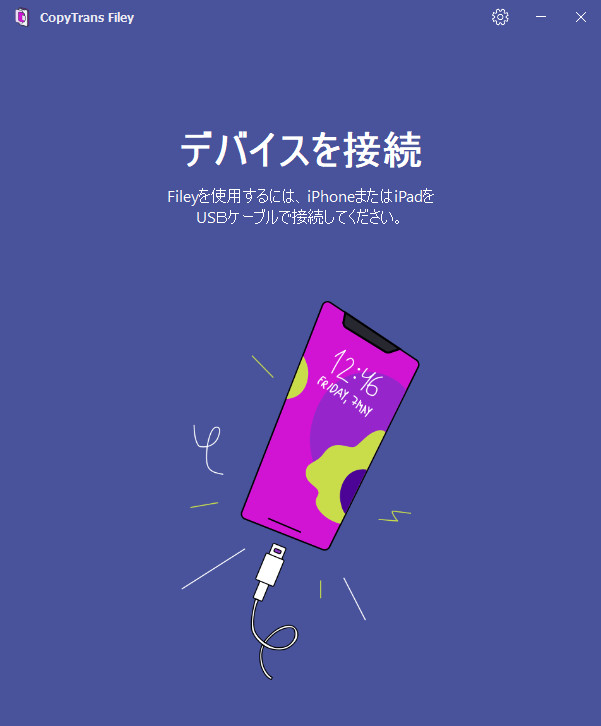
- 「すべてのアプリ」をクリックしてください。
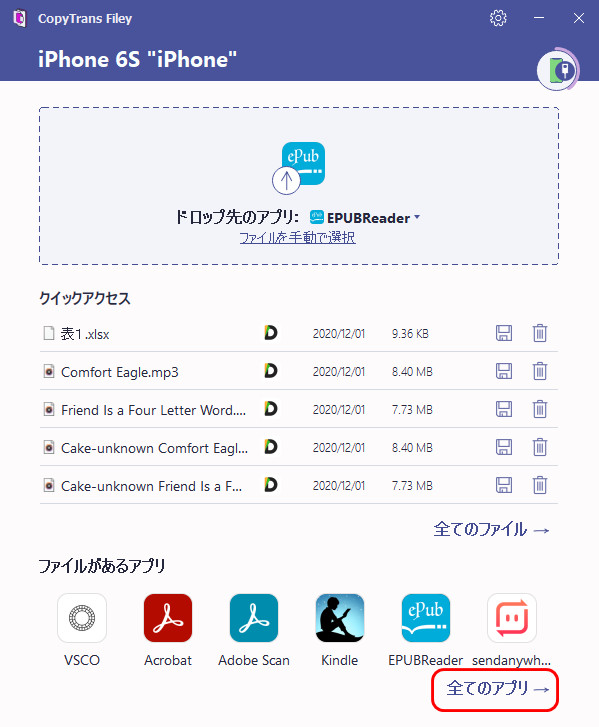
- Documentsというアプリを選択してください。
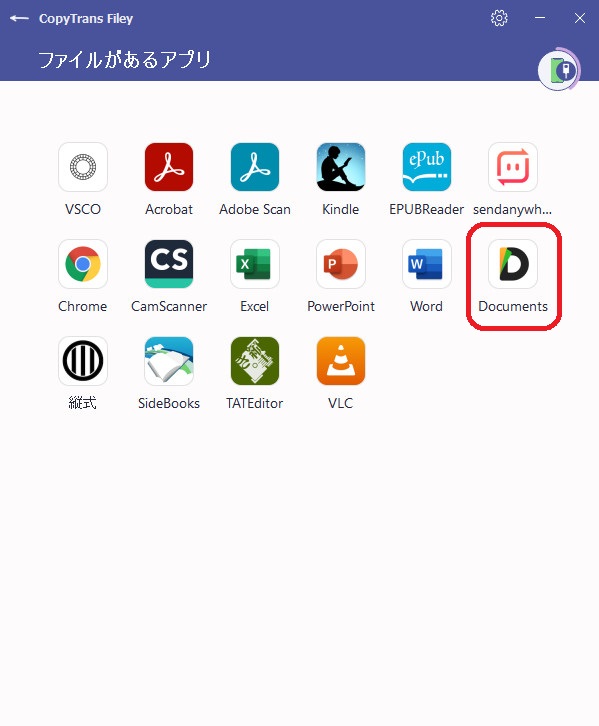
- 転送したい動画を簡単にドラッグ&ドロップしてください。それとも、「ファイルを選択」をクリックして、動画を選択してください。
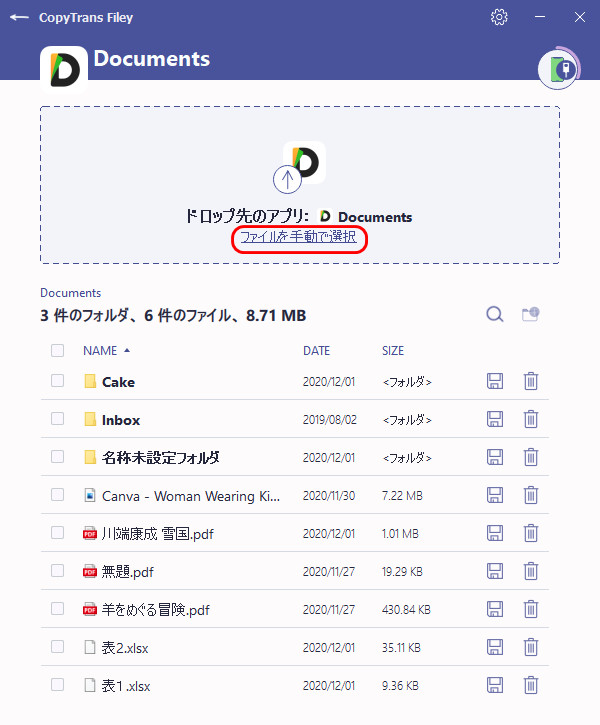
- iPhoneでDocumentsのアプリを確認してください。動画はもうアプリに表示されています。
iPhoneでMKV/AVIを再生
iPhone・iPad 内で AVI/MKV を再生するには、無料の Documents by Readdle というアプリを Apple ストアからダウンロードしてください。Documents by Readdle は、iOSで扱うすべてのファイルを一括管理できるアプリです。
Documents by Readdle を使うと、iPhone で MKV/AVI ファイル形式の動画を再生することができます。
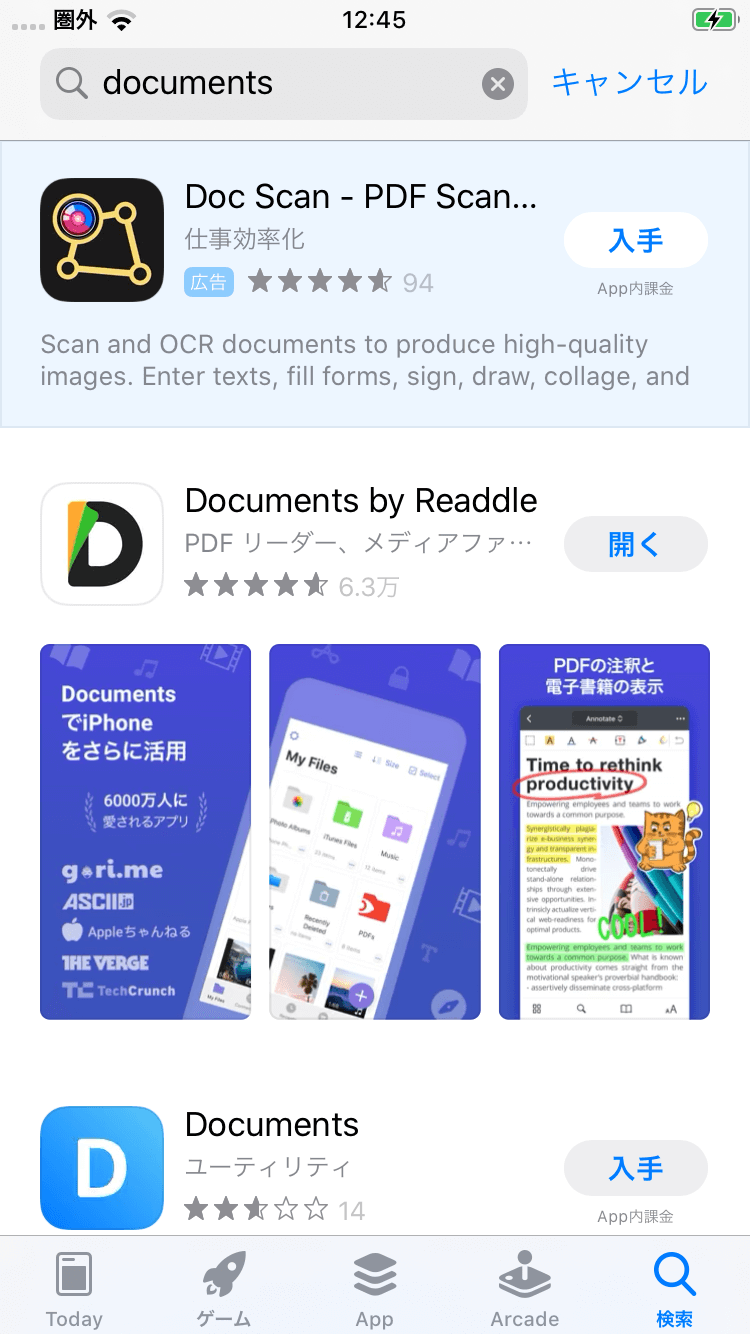
Documentsアプリを使用したら、MKV/AVI ファイルの再生の問題を簡単に解決できます。
おわりに
CopyTrans Filey を使用して、iPhone・iPad に MKV/AVI ファイルを再生できたことを願っています。今は iPhone でも大好きなムービーと動画を楽しむことができるようになりました。
CopyTrans Filey はその他の機能もあります。以下にこの機能を短くまとめました:
- PCでiPhoneのファイルを保存/削除。一括削除と一括バックアップも可能!
- iPhoneとPC間で書類、漫画、またはプレゼンテーションを転送
- オフラインでもiPhoneに動画を追加。MKV, MP4, MOV, M4V, WMV, RM, AVI, FLV形式をサポート
ぜひ CopyTrans Filey をお試しください!